PS的网状效果怎么制作
1、首先就是图片素材的导入
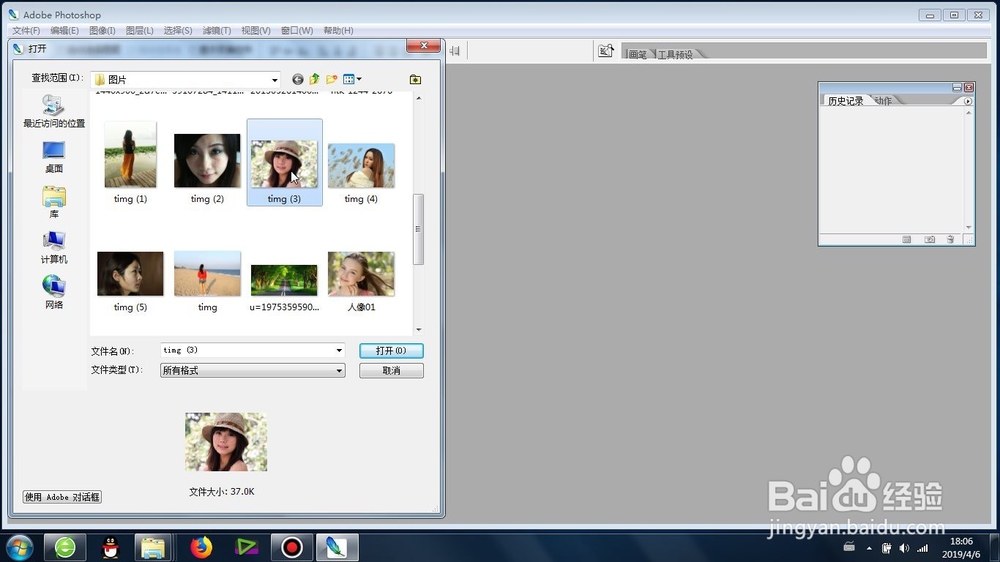
2、图片导入之后,图片太大的话,会等比例缩小显示在PS工作区域
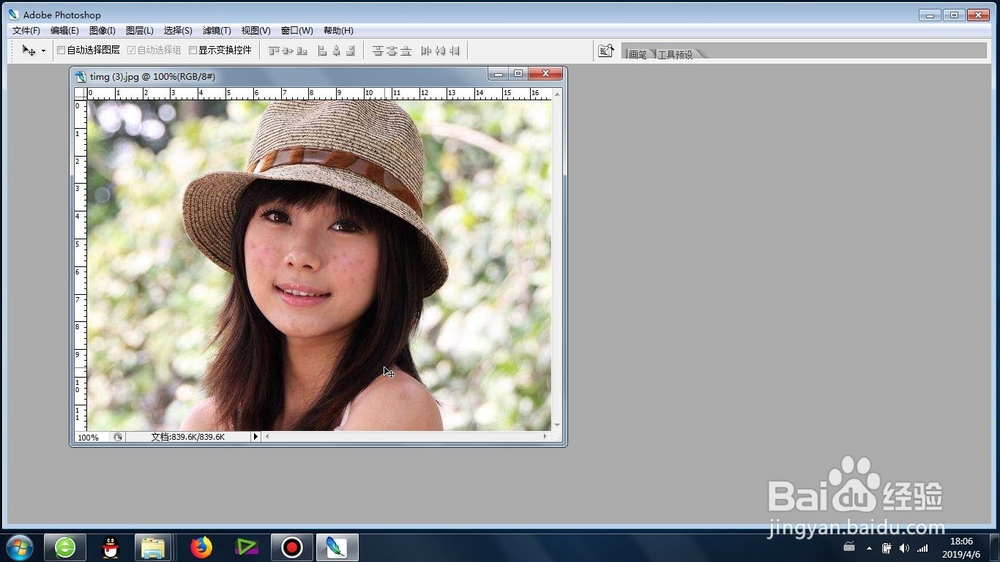
3、接下来启动的就是网状功能,它的位置存在于:滤镜-素描-网状
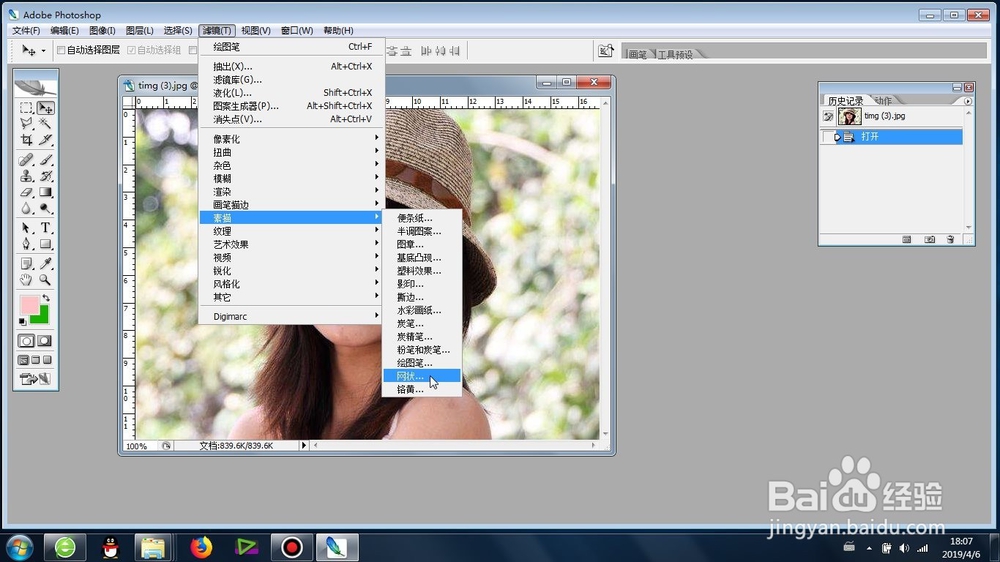
4、紧接着,会出现网状效果的窗口
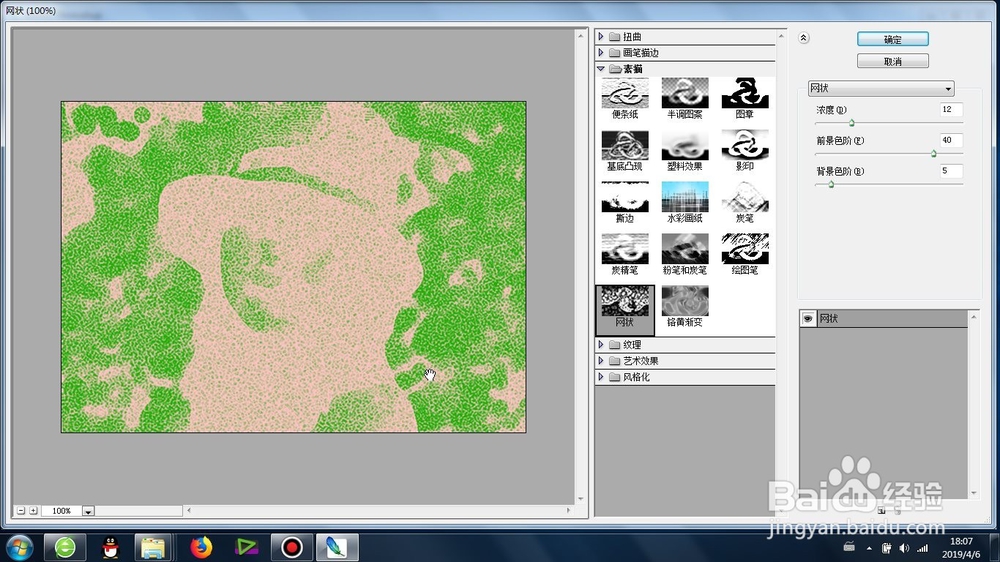
5、我们可以点击右键选择-符合视图大小-来整体缩小显示区域,来整体显示整张图片
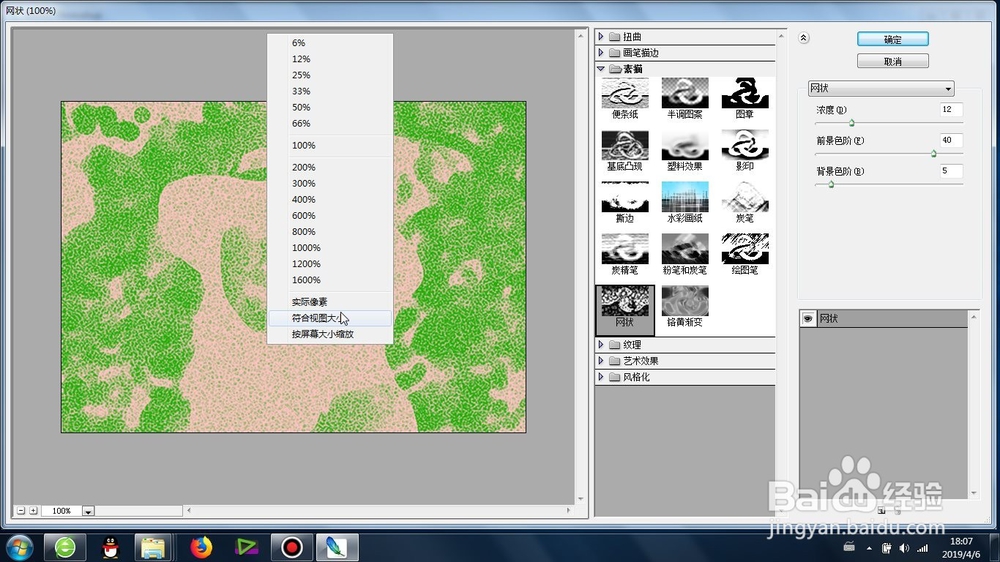
6、重点就是调整网状的右上角参数的大小,
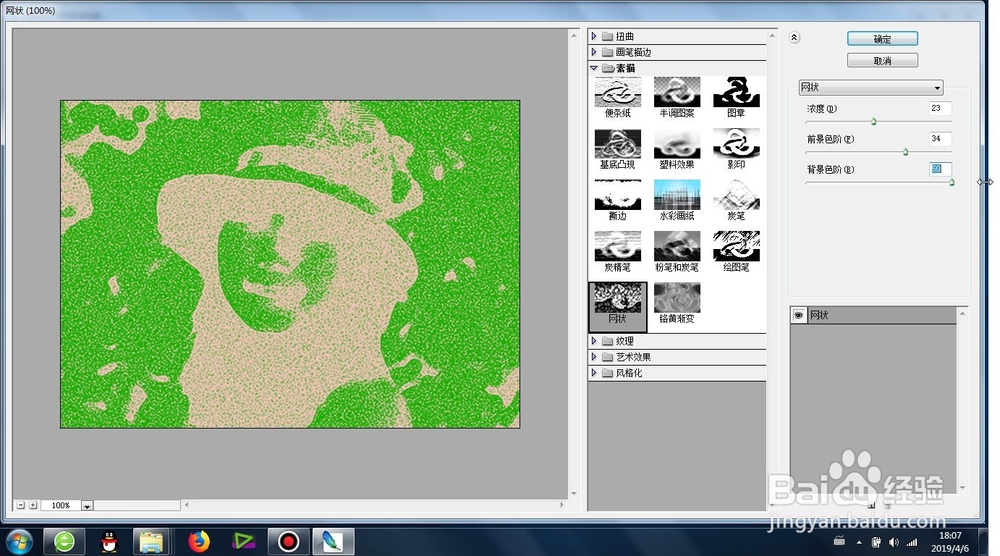
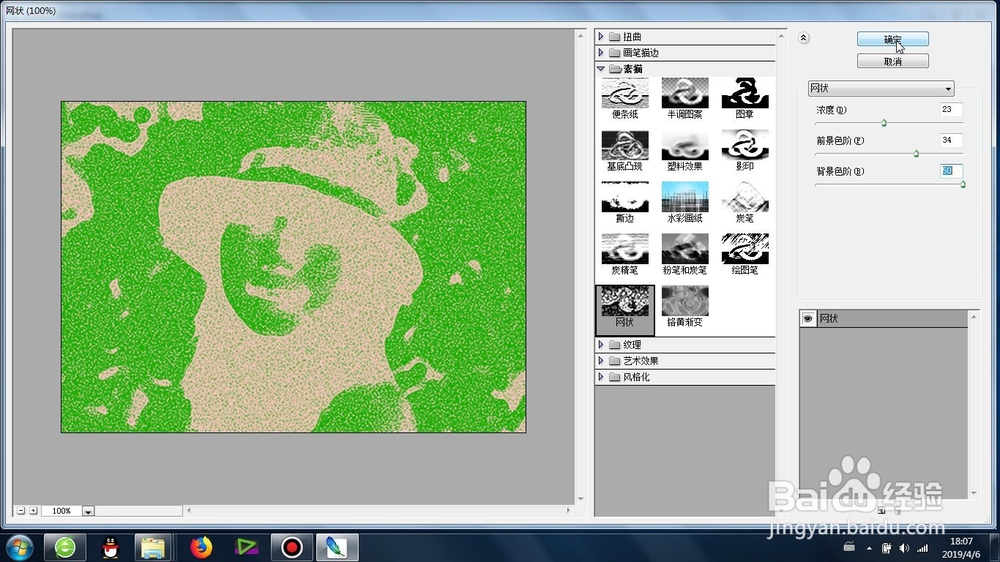
7、最后确定正张图片的“网状”效果
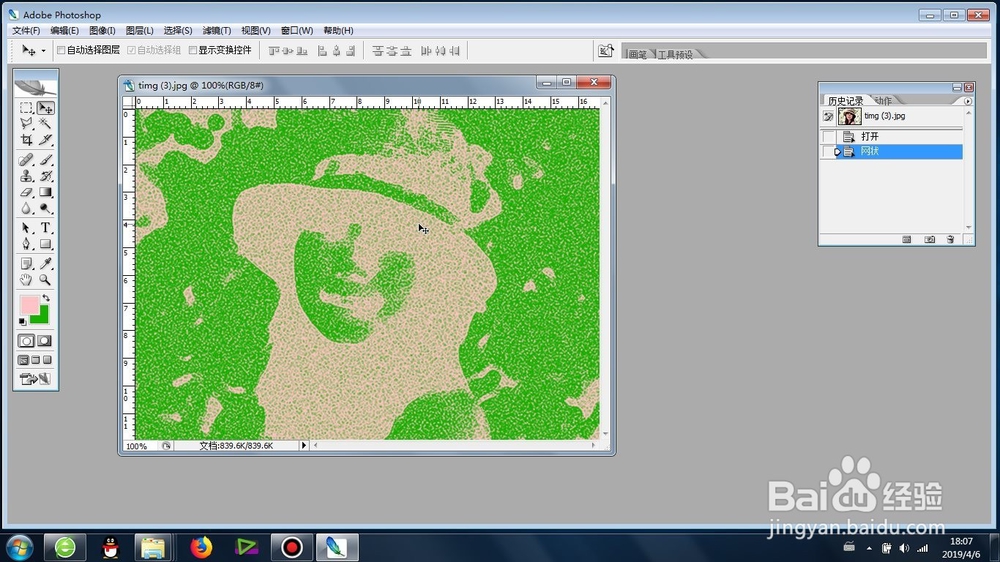
声明:本网站引用、摘录或转载内容仅供网站访问者交流或参考,不代表本站立场,如存在版权或非法内容,请联系站长删除,联系邮箱:site.kefu@qq.com。
阅读量:112
阅读量:179
阅读量:131
阅读量:106
阅读量:82